文章目录
1 概述1.1 第三方库:python-docx 2 新建文档2.1 空白文档2.2 标题2.3 段落2.4 文本2.5 字体2.6 图片2.7 表格 3 扩展3.1 修改文档3.2 读取文档
1 概述
1.1 第三方库:python-docx
> pip install python-docx2 新建文档
2.1 空白文档
import docxfrom docx import document# 1.新建 文档对象doc = docx.Document()# [可选] 代码提示。需增加下列代码# print(type(doc))assert isinstance(doc, document.Document) # 格式:doc, doc 的类型# 2.保存文档,绝对路径 和 相对路径 均可# doc.save(r'C:\Users\Administrator\Desktop\test.docx')doc.save('test.docx')2.2 标题
import docxfrom docx import document# 1.新建 文档对象doc = docx.Document()# [可选] 代码提示。需增加下列代码# print(type(doc))assert isinstance(doc, document.Document) # 格式:doc, doc 的类型# 2.添加 标题# 标题doc.add_heading(text='Python 操作 Word 教程', level=0)# 章节标题(Level = 0~9)doc.add_heading(text='第一章:Python 基础', level=1)doc.add_heading(text='1.1 Python 基础语法', level=2)# 3.保存文档doc.save('test.docx')效果图: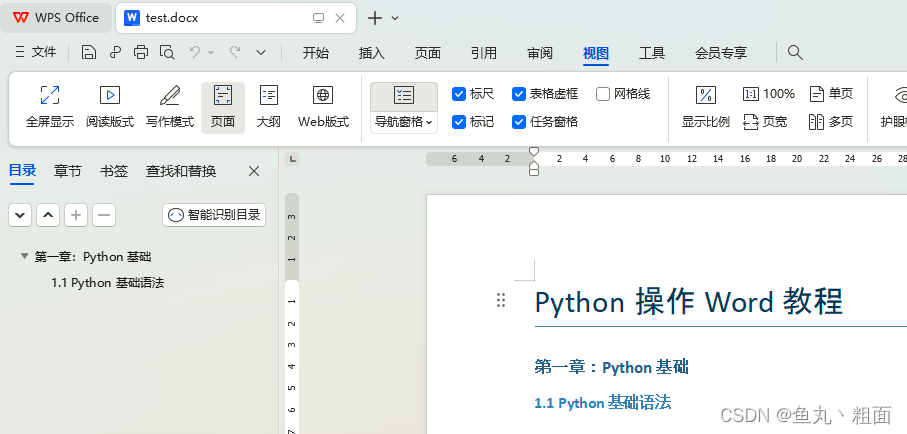
2.3 段落
import docxfrom docx import document# 1.新建 文档对象doc = docx.Document()# [可选] 代码提示。需增加下列代码# print(type(doc))assert isinstance(doc, document.Document) # 格式:doc, doc 的类型# 2.添加 文本段落paragraph = doc.add_paragraph('这是第一个文本段落')paragraph.insert_paragraph_before("在之前,添加段落")doc.add_paragraph(text='这是第二个文本段落', style='List Bullet')# 3.保存文档doc.save('test.docx')
2.4 文本
import docxfrom docx import document# 1.新建 文档对象doc = docx.Document()# [可选] 代码提示。需增加下列代码# print(type(doc))assert isinstance(doc, document.Document) # 格式:doc, doc 的类型# 2.添加 文本(同 文本段落)paragraph = doc.add_paragraph()run = paragraph.add_run('这是一个文本')# 3.保存文档doc.save('test.docx')2.5 字体
import docxfrom docx import documentfrom docx.shared import Ptfrom docx.shared import RGBColor# 1.新建 文档对象doc = docx.Document()# [可选] 代码提示。需增加下列代码# print(type(doc))assert isinstance(doc, document.Document) # 格式:doc, doc 的类型# 2.添加 文本(同 文本段落)paragraph = doc.add_paragraph()run = paragraph.add_run('这是一个文本')# 3.设置字体font = run.fontfont.name = '微软雅黑' # 字体名称font.size = Pt(12) # 字体大小font.color.rgb = RGBColor(255, 0, 0) # 红色font.bold = True # 加粗# 4.保存文档doc.save('test.docx')2.6 图片
import docxfrom docx import documentfrom docx.shared import Cm# 1.新建 文档对象doc = docx.Document()# [可选] 代码提示。需增加下列代码# print(type(doc))assert isinstance(doc, document.Document) # 格式:doc, doc 的类型# 2.添加 图片,CM:厘米doc.add_picture('1.png', width=Cm(10), height=Cm(5))# 3.保存文档doc.save('test.docx')2.7 表格
import docxfrom docx import document# 1.新建 文档对象doc = docx.Document()# [可选] 代码提示。需增加下列代码# print(type(doc))assert isinstance(doc, document.Document) # 格式:doc, doc 的类型# 2.添加 表格table = doc.add_table(rows=2, cols=3)# 获取第一行第二列的单元格,并修改内容cell = table.cell(0, 0)cell.text = '我是 A1'# 输出单元格数据for row in table.rows: for cell in row.cells: print(cell.text)# 3.保存文档doc.save('test.docx')3 扩展
3.1 修改文档
import docxfrom docx import document# 1.创建 文档对象doc = docx.Document('test.docx')assert isinstance(doc, document.Document)# 2.修改 文档(其它同理)doc.paragraphs[0].text = '修改第一个段落'# 3.保存 文档doc.save('test.docx')3.2 读取文档
import docxfrom docx import document# 1.创建 文档对象doc = docx.Document('test.docx')assert isinstance(doc, document.Document)# 2.读取 文档# 段落的文本for p in doc.paragraphs: print(p.text)# 3.保存 文档doc.save('test.docx')